Учебное пособие: Трассировка фотографий
В этом пособии описывается, как использовать компьютерную версию Vector Magic для создания интересных визуальных эффектов с фотографиями. Этот процесс обычно называют векторизацией или трассировкой. Векторизация фотографий часто выполняется вручную, но в этом пособии объясняется, как можно использовать Vector Magic, чтобы сделать этот процесс быстрым и простым для определенных типов фотографий.
К каким изображениям относится это пособие?
Это пособие относится к следующему:
- Фотографии, особенно с высокой контрастностью, например силуэты
Оно не относится к следующему:
- Отсканированные изображения, которые изначально были нарисованы или напечатаны на бумаге. См. отдельное учебное пособие
- Растровые изображения, преобразованные в цифровую форму из оригинала векторной графики. См. отдельное учебное пособие
- Изображения, нарисованные с помощью инструмента редактирования растровых изображений, такого как Photoshop.
Что мне нужно для работы с этим пособием?
-
В пособии используется компьютерная версия Vector Magic. Вы можете скачать пробную версию со страницы компьютерного приложения.
-
Онлайн-версия очень похожа на полностью автоматический режим в компьютерной версии. Пользовательский интерфейс выглядит немного иначе, и отсутствует поддержка прозрачности. Помня об этих ограничениях, вы также можете использовать онлайн-версию для работы с этим пособием.
Фотографии и логотипы
В Vector Magic мы отличаем векторизацию логотипов (слово, которое мы используем для обозначения любого вида плоской закрашенной иллюстрации, которая была или должна быть векторной графикой) от векторизации фотографий.
Логотипы, как правило, имеют правильную векторизацию. Обычно кто-то изначально рисовал логотип в векторном редакторе, и цель векторизации - восстановить потерянный оригинал. Мы называем это «реконструктивной» векторизацией, потому что цель состоит в том, чтобы восстановить исходную векторную графику.
С фотографиями дело обстоит не так просто. При векторизации фотографии нет единственно правильного ответа. Итоговый результат зависит от того, чего хочет пользователь. Мы называем это «вдохновляющей» векторизацией, потому что фотография служит источником вдохновения для векторной графики.
Векторизация высококонтрастных фотографий
Из различных типов векторизации фотографий мне больше всего нравится векторизация высококонтрастных сцен, особенно содержащих силуэты. В этом разделе описаны некоторые приемы, которые позволят получить хорошие результаты при выполнении этого типа векторизации.
Чайки в силуэте
Рассмотрим следующее исходное изображение (показано в уменьшенном размере, полноразмерное изображение доступно здесь):

Очень удобно использовать режим «Логотип со смешанными краями», а не режим фото. В фоторежиме используется столько цветов, сколько алгоритм считает необходимым для достижения определенной приблизительной ошибки. Режим логотипа позволяет выбрать количество используемых цветов. Это может создать изящный эффект, если выбрать небольшое количество цветов в изображении, подобном этому.
Попробуйте настройки:
- Базовый мастер
- Логотип со смешанными краями (сглаженный)
- Низкое качество
- Фиксированные цвета (3 цвета)
Это дает следующий векторизованный результат (доступен в формате SVG здесь):

Такой результат резко контрастирует с результатом в фоторежиме (скачать здесь):

Канадские журавли в полете
Еще одна интересная фотография силуэтов птиц - это летящие канадские журавли (полноразмерная версия доступна здесь):

Опять же, ограничивая палитру, мы можем добиться интересного визуального результата. Здесь используются такие настройки: логотип со смешанными краями, средний, 5 фиксированных цветов. SVG можно скачать здесь, а предварительный результат показан ниже:

Это можно сравнить с результатом при использовании режима фотографий (SVG доступен здесь):

Одна интересная вещь, которую можно сделать с векторизованной фотографией, - это извлечь только часть фотографии для включения в другую композицию. Например, на изображении ниже показаны журавли на простом белом фоне. Их можно было бы прекрасно использовать для информационного бюллетеня организации, в названии которой встречаются слова "Канада" или "журавль".

Векторизация других фотографий
Интересного визуального эффекта можно добиться на других фотографиях. Рассмотрим это изображение заката над облаками (полноразмерная версия здесь):
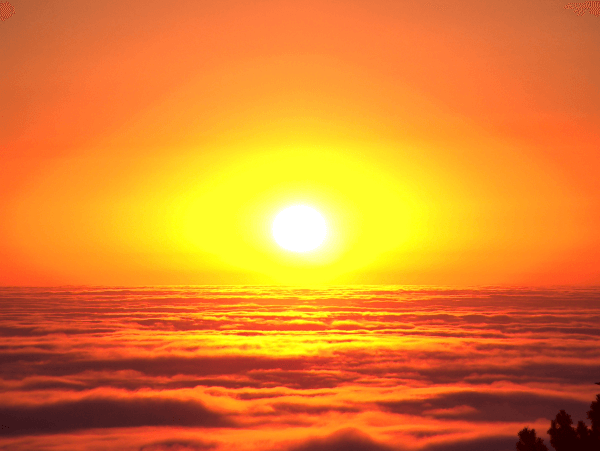
При обработке в низком режиме фотографии результат будет такой (доступен в SVG здесь):

Или эта фотография скульптуры Родена (полноразмерная версия здесь):
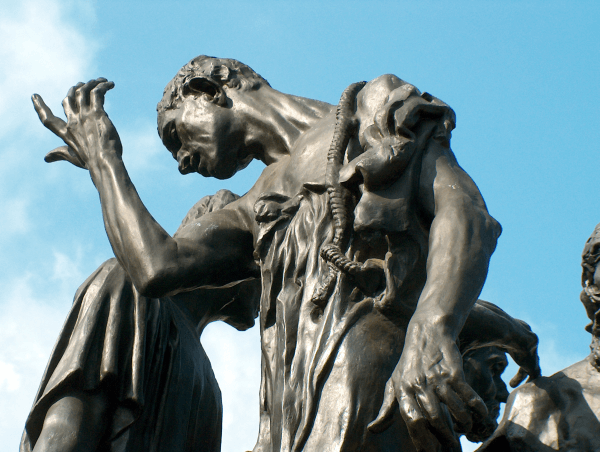
Результат, полученный при обработке в среднем режиме фотографии (доступен в SVG здесь):











